Dölj appar iPhone är en nödvändighet för många Apple-användare. Vissa vill dölja appar från startskärmen och widgetar, medan andra behöver dölja appar i appbiblioteket, i iPhone-sökning eller i köphistoriken på Apple Store.
För att gömma appar iPhone måste du göra en rad inställningar på din enhet. I den här artikeln kan du hitta all nödvändig information.

- Del 1. Kan man gömma appar på iPhone?
- Del 2. Hur gömmer man appar på iPhone?
- 2.1 Dölj appar på iPhone från iOS 26
- 2.2 Dölj applikationer i App Store
- 2.3 Dölj Siri-förslagsapplikationer i Widgets
- 2.4 Dölj iPhone-appar från appbiblioteket
- 2.5 Gömma app från iPhone-sökning
- 2.6 Döljer appar från App Store köphistorik
- Del 3. Vanliga frågor om att gömma appar iPhone
- Del 4. [Extra trick] Återställ data från dold app iPhone

Kan man gömma appar på iPhone
Ja! Du kan dölja appar från din iPhone-startskärm utan att behöva ta bort appen från enheten helt. Detta gör det mycket svårare för någon att slentrianmässigt upptäcka vilka appar du har installerat.
Processerna för att dölja iPhone-appar som beskrivs nedan involverar inte installation av några appar från tredje part. Detta kan göras från själva iOS, utan några extra kostnader eller krångel.
Det finns flera goda skäl till att dölja appar. Du kanske har känsliga appar installerade som avslöjar något om ditt personliga liv som du hellre vill hålla privat, till exempel dejtingappar eller hälsorelaterade appar.
Hur gömmer man appar på iPhone?
Det finns sex sätt att dölja appar på din iPhone, antingen individuellt eller i bulk.
1Dölj appar på iPhone i iOS 26
Om du har uppdaterat din iPhone till iOS 26 kan du dölja appar i iPhone Direct. Låt oss ta en titt!
Steg 1. På din iPhone, tryck länge på ikonen för appen du vill dölja och välj Kräv Face ID.
Steg 2. Bekräfta igen och välj alternativet Dölj och kräva Face ID för att lyckas dölja appen på Apple.
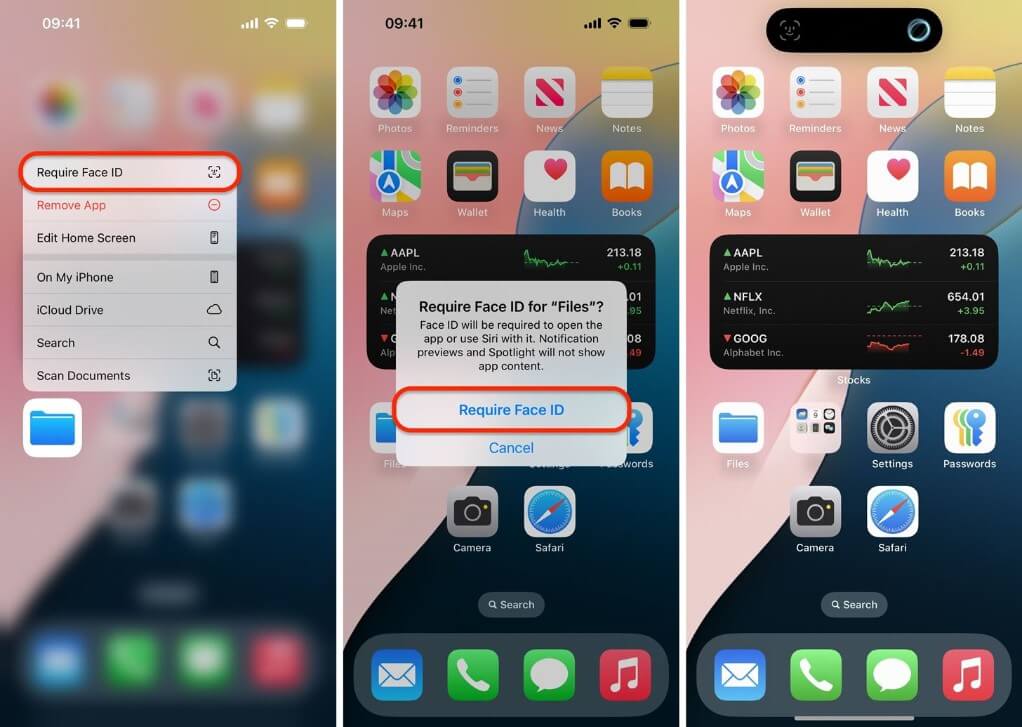
På detta sätt kommer det dolda programmet att flyttas till mappen Dold. Normalt ser du bara en dold symbol. Om du vill se dolda iPhone-appar inuti, måste du se dem via Face ID.
Om du någon gång vill hitta dina gömda appar igen, kolla in vår guide för att hitta gömda appar på iPhone.
2Dölj appar i App Store
För att dölja applikationen på iPhone är det nödvändigt att gå in i din enhets App Store. Väl inne måste du ange den personliga profilen som är registrerad på enheten, eller Familjdelning om du är inom en familjegrupp. Efter det måste du:
Steg 1. Öppna avsnittet Köp eller Köpt.
Steg 2. Välj appen du vill dölja och svep åt vänster. Då dyker det upp en knapp som säger Göm, du måste trycka på den.
Steg 3. Slutligen måste du acceptera åtgärden för att slutföra.
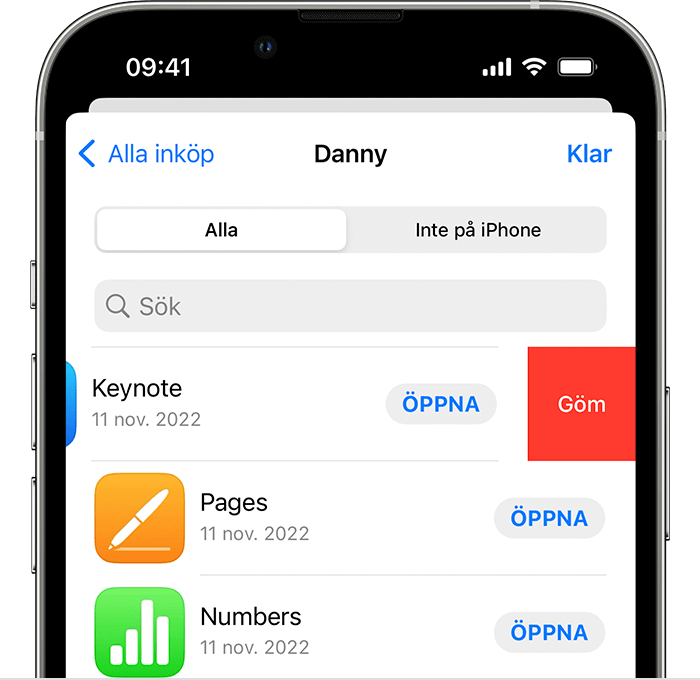
3Dölj Siri Suggestions-appar i widgets
Applikationerna som Siri visar på startskärmen på din Apple-enhet är inte applikationer i sig eftersom de inte laddas ner direkt. Men de visas och ändras enligt Siri-algoritmer som förslag för varje användare.
För att dölja iPhone-program som rekommenderas av Siri måste du följa följande steg:
Steg 1.Gå till appen "Inställningar" på din Apple-enhet.
Steg 2.Glid ned och klicka där det står Siri och sök.
Steg 3.Gå till avsnittet Sökförslag och avaktivera varje typ av förslag manuellt.

4Dölj iPhone-appar från appbiblioteket
Appbibliotek är sidor som fäster till hemmet på din enhet för att hålla allt organiserat. I den meningen är det möjligt att dölja iPhone-appar från appbiblioteket på två olika sätt.
Den första följer stegen för att dölj appbibliotek iPhone. För det senare måste du:
Steg 1.Tryck på valfri del av hemskärmen som är tom (Långt tryck).
Steg 2.Vissa punkter kommer att visas längst ned på skärmen, du måste trycka på dem.
Steg 3.Välj cirkeln under skärmen eller skärmarna som du vill dölja och bekräfta åtgärden.
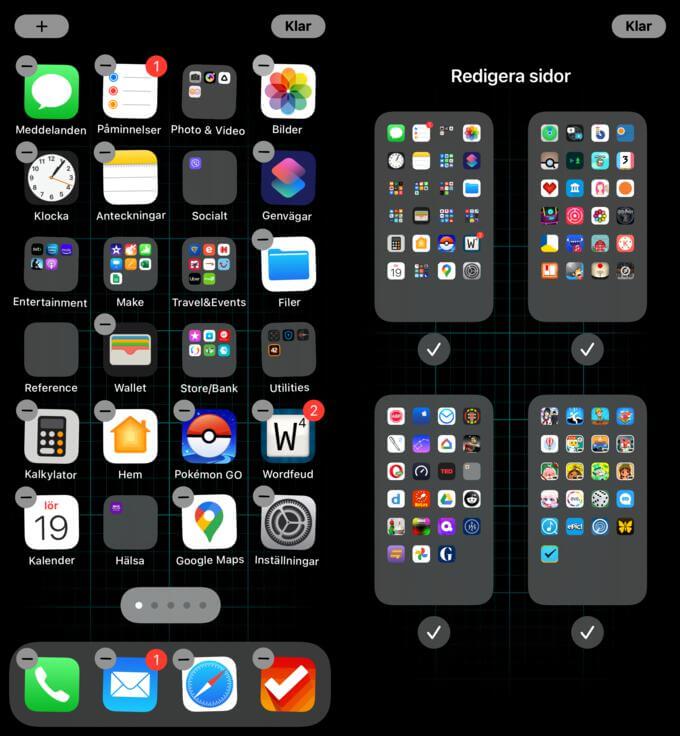
5Dölj appar från iPhone-sökning
När du gömmer ett program i din Apple-enhet kommer det inte att visas under sökningen. Som nämnts tidigare är stegen för att dölja iPhone-appar i början av det här avsnittet.
6Dölj appar på iPhone från Apple Store köphistorik
När program är dolda från Apple App Store utelämnas de också från sök- och nedladdningshistoriken. Detta dölj app-alternativ låter dig helt försvinna alla spår av applikationerna i appen och din enhet. Det enda sättet att komma åt detta är genom att konfigurera om det här alternativet på din enhet.
Vanliga frågor om att dölja appar på iPhone
För Apple-användare finns det olika frågor relaterade till att gömma iPhone-applikationer och täckningen som deras gömställe ger. Några av dem presenteras nedan.
1 Hur hittar man en dold applikation?
Du kan hitta dolda appar i appbiblioteket genom att svepa åt vänster på startskärmen eller använda sökfunktionen i Siri & Search.
2 Hur skapar jag en dold mapp på min iPhone?
För att dölja en app på din telefon, tryck och håll ned valfri ikon tills alla börjar vicka. Flytta sedan appen du vill dölja ovanpå en annan app för att skapa en mapp. Lämna den nya mappen på första sidan och flytta appen du vill dölja till nästa sida i mappen genom att hålla appen och dra den åt höger.
Återställ data från dolda appar på iPhone
Om du gör ett misstag radera appar i Istället för att dölja dem eller av andra skäl vill du återställa data från appar, har vi lösningen för dig. Genom att använda programmet för att återställa iPhone-filer, iMyfone D-Back, är det möjligt att återställa alla typer av data och filer som går förlorade från din Apple-enhet.
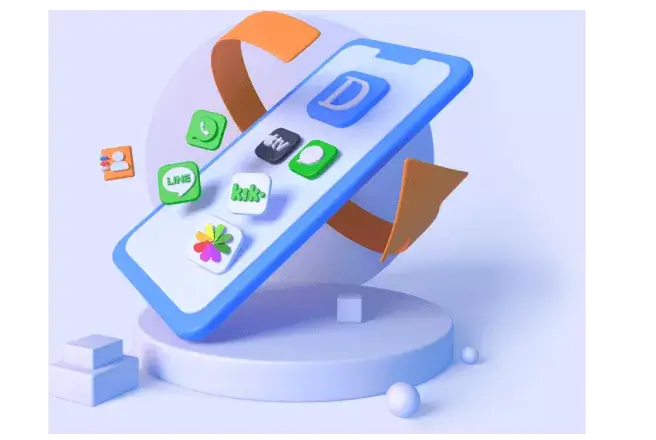
Viktiga funktioner:
- Stöder flera dataåterställningslägen, inklusive återställning direkt från dina iPhone-, iTunes- och iCloud-säkerhetskopior.
- Återställ över 20 typer av data, inklusive foton, videor, kontakter, meddelanden och WhatsApp-chatthistorik. Även om appen är dold eller raderad kan data fortfarande återställas.
- D-Back är perfekt för både nybörjare och experter, och guidar dig genom processen att återställa dolda appdata snabbt och effektivt.
- Kompatibel med de senaste iPhone-modellerna och iOS18.
För att göra detta måste du följa instruktionerna nedan:
Steg 1.Ladda ner iMyFone D-Back och iTunes på din PC eller bärbara dator.
Steg 2.Öppna iMyFone D-Back-gränssnittet och välj alternativet Återställ från en iOS-enhet.
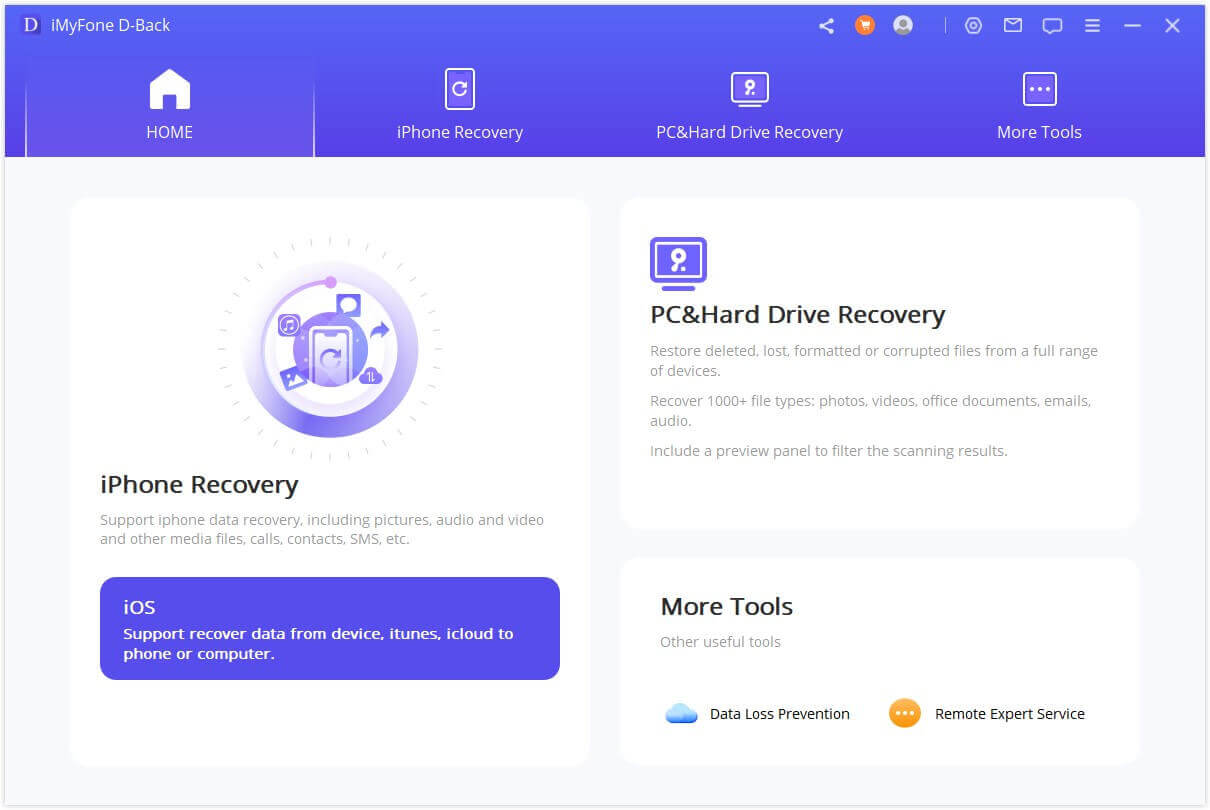
Steg 3.Anslut din iPhone-enhet till din dator och klicka på Nästa när du ser din enhet i gränssnittet.
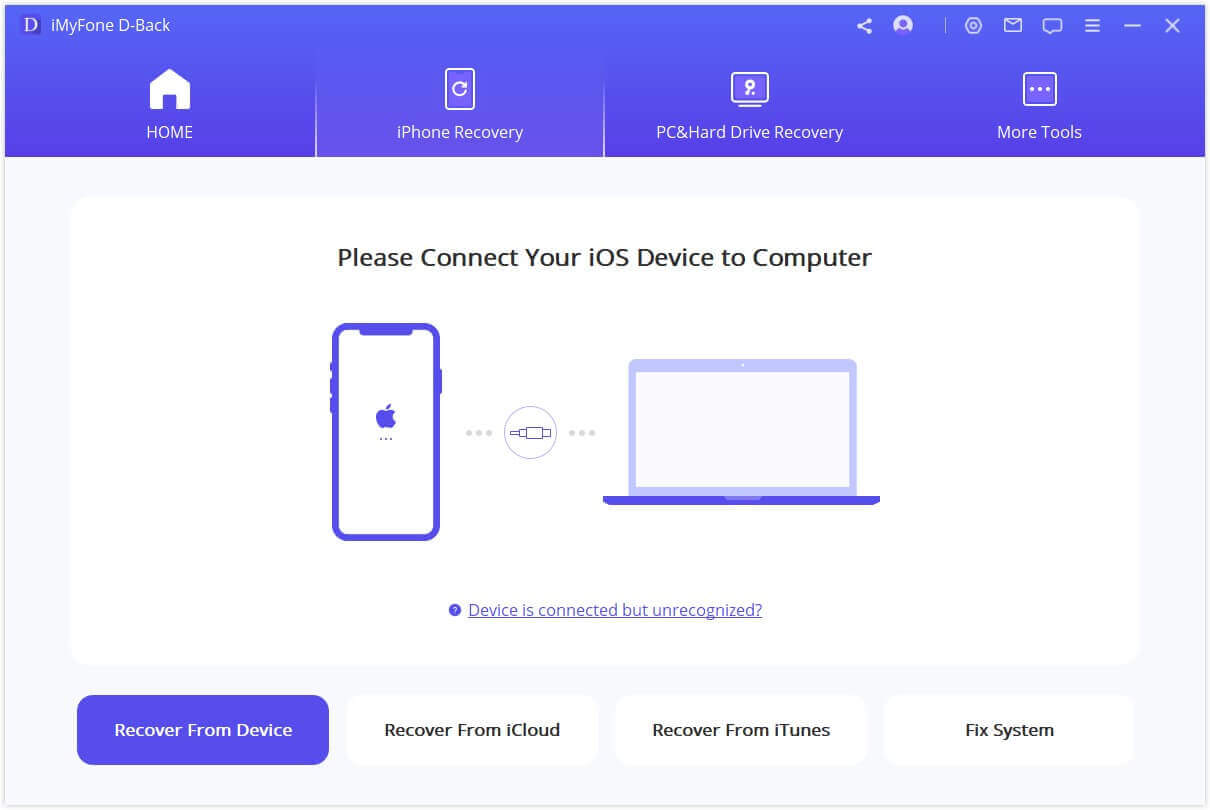
Steg 4.Välj de appar som du vill återställa data från och tryck på Skanna för att skanna all förlorad data.

Steg 5.Närnäst kan du välja data som du vill återställa och trycka på Återställ för att starta processen.
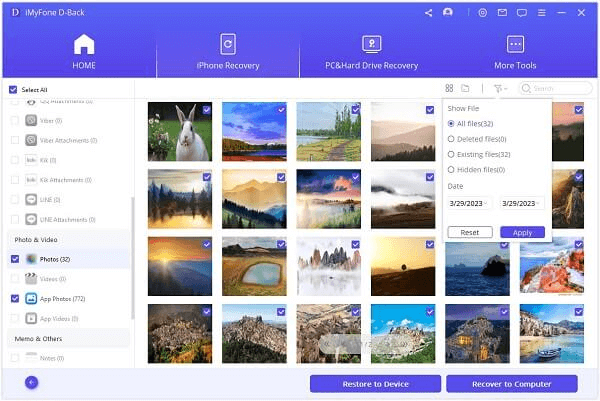
Tips:
Programdataförlust är endast möjlig genom program eller appar av denna stil, eftersom detta är data som lagras i programvaran på din enhet som inte kan nås normalt.
Slutsats
gömma appar iPhone är mycket nödvändigt för vissa användare eftersom det tillåter dem att ha större kontroll över integriteten för de appar de använder.
Men om du märker att du behöver återställa data från dolda appar är iMyfone D-Back den bästa lösningen för att hjälpa dig att snabbt och säkert hämta förlorad eller dold information. Med sina kraftfulla återställningslägen, användarvänliga gränssnitt och stöd för olika filtyper är det ett måste-ha-verktyg för varje iPhone-användare, ge iMyFone D-Back ett försök för en snabb och pålitlig återställning!
